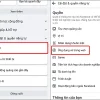Cách chia sẻ video TikTok lên Story Facebook như thế nào để không bị cắt và không cần lưu là thắc mắc của không ít người dùng. Vậy hãy cùng Ngân Hàng Az tìm hiểu các cách chia sẻ video TikTok lên Story Facebook trên điện thoại/ trên máy tính và các mẹo liên quan ngay tại hướng dẫn bên dưới!
Chia sẻ video TikTok lên Story Facebook được không?
Story Facebook là một tính năng hữu ích được phát triển bởi Meta trên ứng dụng Facebook, cho phép người dùng chia sẻ đoạn video ngắn và hình ảnh với mọi người trong vòng 24 giờ. Việc chia sẻ video TikTok lên Story Facebook là một cách thú vị để tăng sự tương tác và mở rộng khán giả trên hai nền tảng này.
Nếu bạn sử dụng TikTok trên điện thoại di động:
- Bạn có thể chia sẻ video TikTok lên Story Facebook trực tiếp hoặc gián tiếp, tùy thuộc vào việc bạn đã cập nhật phiên bản mới nhất của cả hai ứng dụng.
- Phiên bản mới nhất cho phép chia sẻ trực tiếp video TikTok lên Story Facebook, Messenger, Zalo, SMS, story Instagram, và newfeed Instagram.
- Tuy nhiên, trên phiên bản cũ hơn, bạn chỉ có thể chia sẻ video TikTok trực tiếp lên newfeed Facebook, Messenger, Zalo, SMS, story Instagram, và newfeed Instagram. Chia sẻ trực tiếp lên Story không khả dụng trên phiên bản này.
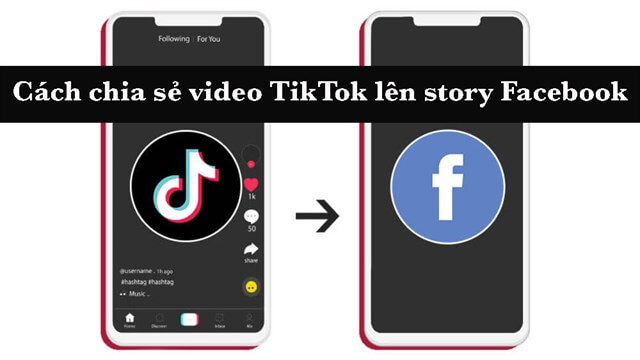
Đối với người dùng máy tính:
- Bạn chỉ có thể chia sẻ video TikTok trực tiếp lên Story Facebook khi sử dụng máy tính. Tính năng Story Facebook trên máy tính chỉ cho phép đăng ảnh hoặc văn bản, không thể đăng video.
Chia sẻ video TikTok trực tiếp lên Story Facebook sẽ nhanh chóng và thuận tiện hơn so với cách gián tiếp trên phiên bản cũ (tức là lưu video xuống thiết bị rồi chia sẻ). Tùy theo tình huống cụ thể, bạn có thể tham khảo và lựa chọn phương pháp phù hợp với mình. Nếu không tìm thấy TikTok người khác để chia sẻ video, bạn có thể tham khảo cách sửa lỗi không tìm thấy tài khoản TikTok của người khác ngay đây!
Cách chia sẻ video TikTok lên Story Facebook
Cách chia sẻ video TikTok lên Story Facebook trên điện thoại
Lưu video Tiktok và đăng video lên Facebook
Cách chia sẻ video TikTok lên Story Facebook trên điện thoại một cách dễ dàng:
Bước 1: Mở ứng dụng TikTok trên điện thoại và tìm video mà bạn muốn chia sẻ lên Story Facebook.
Bước 2: Trên giao diện video, bạn sẽ thấy biểu tượng mũi tên ở góc dưới bên phải. Nhấn vào biểu tượng này.
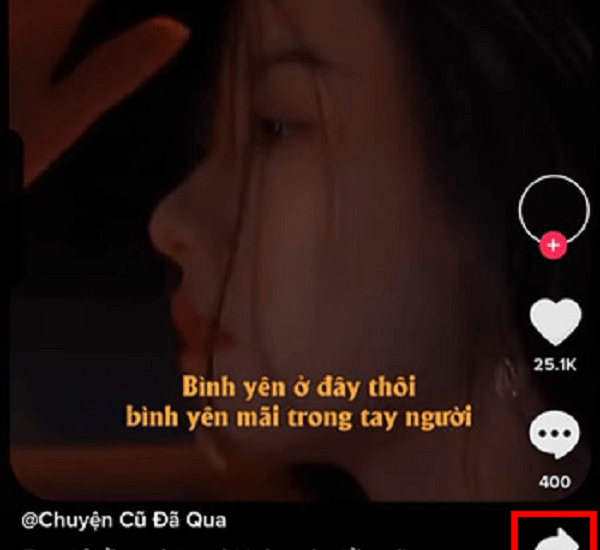
Bước 3: Một menu hiện lên, và bạn cần chọn “Lưu video” để tiến hành tải video về điện thoại của mình. Chờ quá trình tải video hoàn tất.
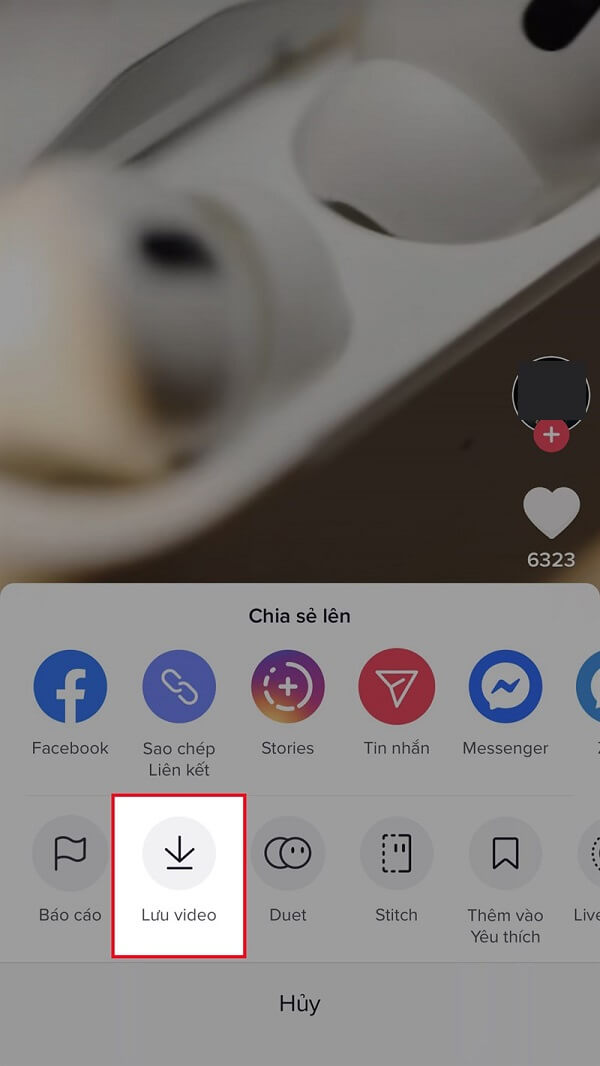
Bước 4: Tiếp theo, mở ứng dụng Facebook trên điện thoại.
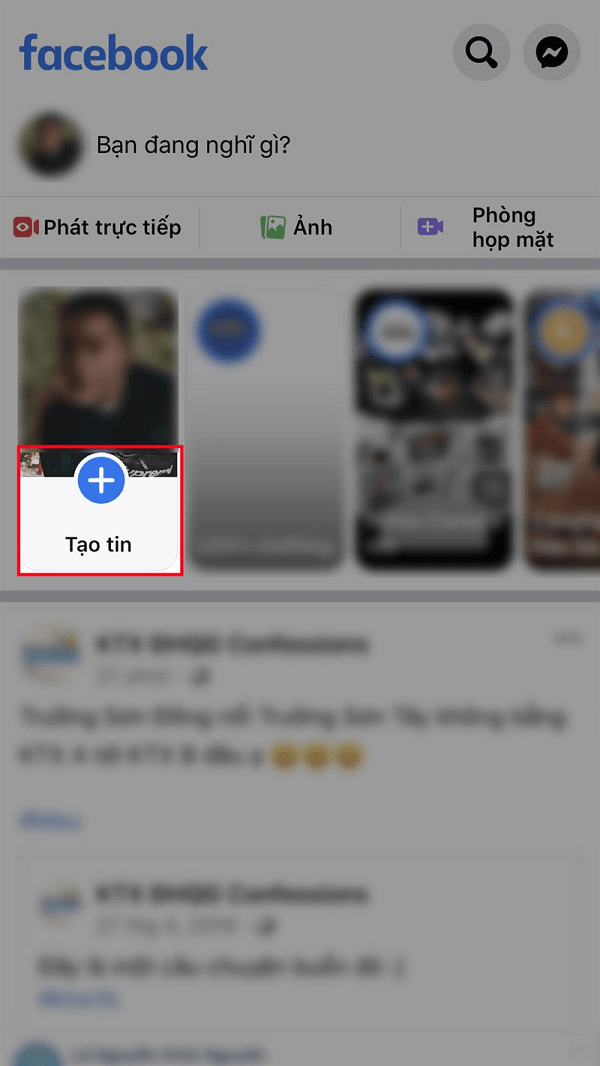
Bước 5: Trên giao diện tạo tin, bạn sẽ thấy biểu tượng dấu cộng. Nhấn vào biểu tượng này để tạo một bài viết mới.
Bước 6: Trong giao diện tạo bài viết mới, chọn video mà bạn đã tải về từ TikTok.
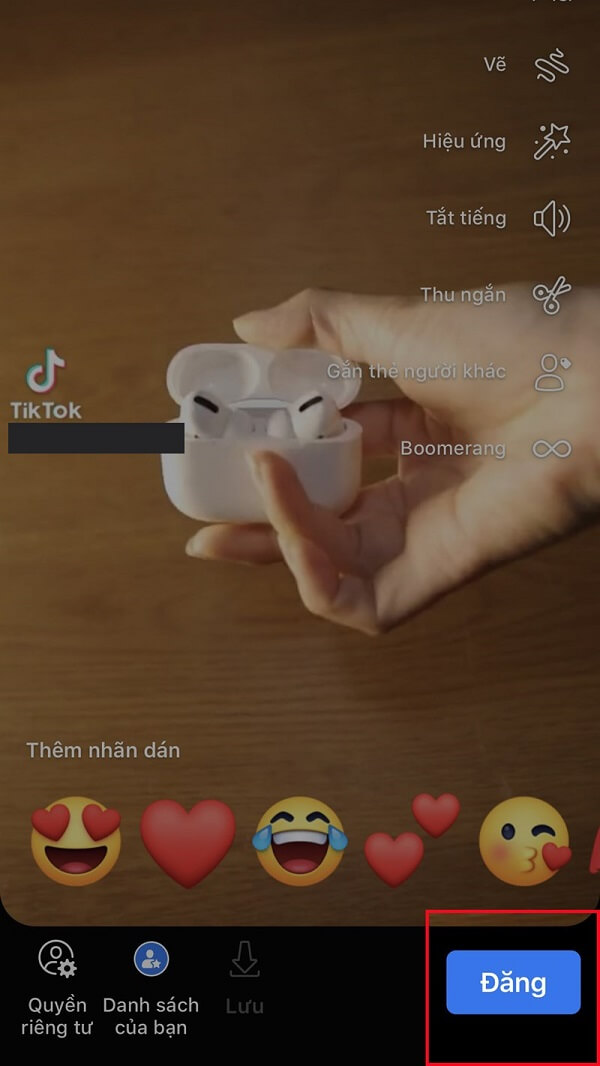
Bước 7: Cuối cùng, nhấn “Đăng” để chia sẻ video TikTok lên Story Facebook.
Với các bước đơn giản này, bạn có thể dễ dàng chia sẻ video TikTok yêu thích của mình lên Story Facebook và chia sẻ nó với bạn bè và người theo dõi của mình.
>>> Tham khảo thêm: Cách tạo Avatar TikTok trong suốt trên điện thoại Android iPhone chi tiết
Cách chia sẻ video TikTok lên Story Facebook không cần lưu
Một phương pháp tiện lợi để chia sẻ video TikTok lên Story Facebook trên điện thoại là thông qua chức năng Chia sẻ trực tiếp (điều kiện là cả TikTok và Facebook đều đã được cập nhật). Dưới đây là cách thực hiện:
Bước 1: Mở ứng dụng TikTok trên điện thoại và tìm video mà bạn muốn chia sẻ lên Story Facebook.
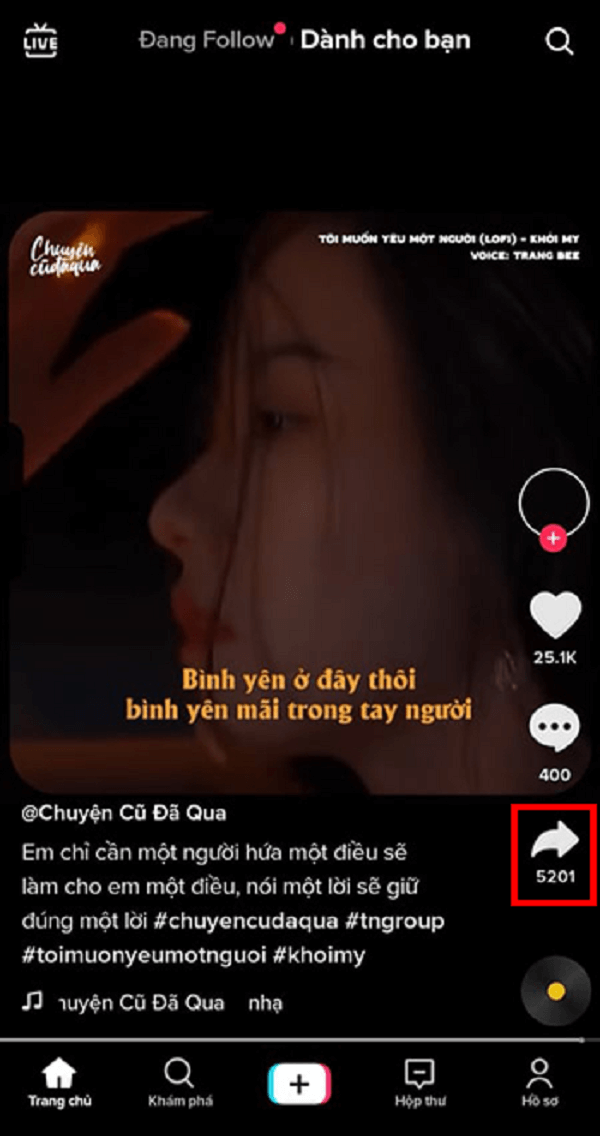
Bước 2: Nhấn vào biểu tượng chia sẻ trên giao diện video TikTok.
Bước 3: Trong menu chia sẻ, chọn biểu tượng Facebook để tiến hành chia sẻ lên Story.
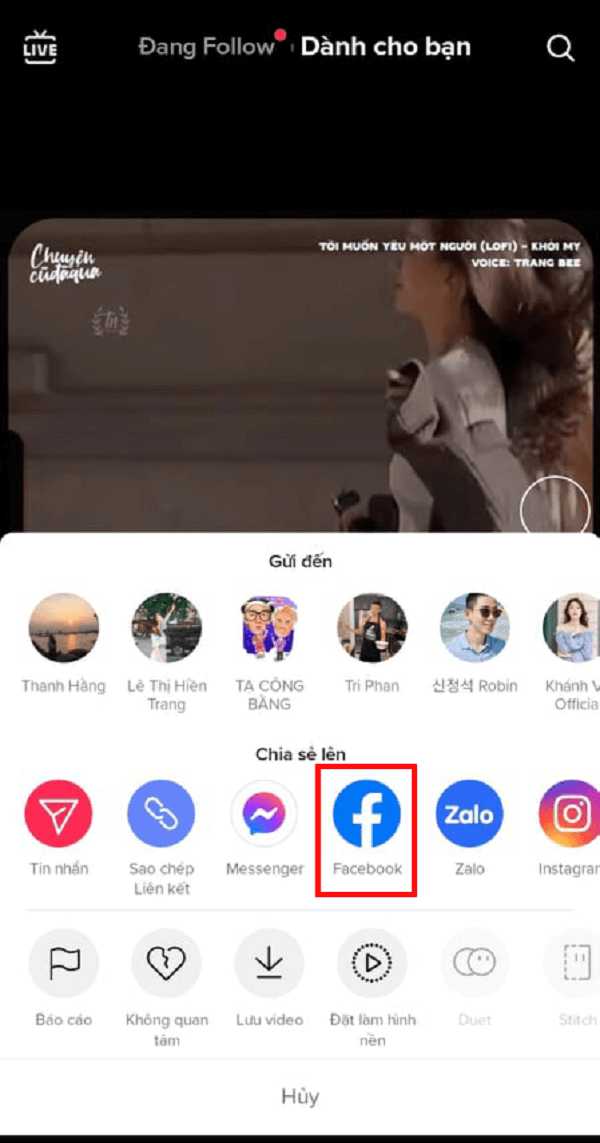
Bước 4: Tùy chỉnh video bằng cách thêm hiệu ứng và điều chỉnh các thiết lập theo ý muốn của bạn.
Bước 5: Cuối cùng, nhấn “Chia sẻ” để hoàn thành quá trình chia sẻ video TikTok lên Story Facebook.

Với phương pháp này, bạn có thể chia sẻ video TikTok một cách trực tiếp và nhanh chóng lên Story Facebook, tạo ra sự tương tác và chia sẻ nội dung hấp dẫn với người theo dõi của mình.
Cách chia sẻ video TikTok lên Story Facebook trên máy tính
Người dùng máy tính chỉ có thể chia sẻ video TikTok trực tiếp lên Story Facebook khi sử dụng máy tính bởi vì tính năng Story Facebook trên máy tính chỉ cho phép đăng ảnh hoặc văn bản, không thể đăng video lưu về thiết bị.
Vì thế khi chia sẻ video TikTok trực tiếp lên Story Facebook trên máy tính sẽ nhanh chóng và thuận tiện hơn so với cách gián tiếp (tức là lưu video xuống thiết bị rồi chia sẻ). Để chia sẻ video TikTok lên Story Facebook trên máy tính, bạn có thể thực hiện các bước sau một cách đơn giản:
Bước 1: Truy cập vào trang web TikTok trên máy tính của bạn.
Bước 2: Tìm và chọn video mà bạn muốn chia sẻ lên Story Facebook.
Bước 3: Nhấn vào biểu tượng chia sẻ trên giao diện video và sau đó chọn “Chia sẻ lên Facebook”.
Bước 4: Trong cửa sổ chia sẻ, hãy đảm bảo tích vào mục “Tin của bạn” để chia sẻ video lên Story. Cuối cùng, nhấn “Đăng lên Facebook” để hoàn thành quá trình.
Với những bước đơn giản này, bạn có thể chia sẻ video TikTok yêu thích của mình lên Story Facebook trên máy tính, tạo sự tương tác và chia sẻ nội dung thú vị với cộng đồng mạng của bạn.
>>> Xem thêm: Hướng dẫn cách Live TikTok bằng OBS trên máy tính chi tiết
Mẹo chia sẻ video TikTok lên Story Facebook không bị cắt
Để chia sẻ video TikTok lên Story Facebook không bị cắt thì trước hết mọi người phải lưu video Tiktok về thiết bị sau đó vào cài đặt tại hệ thống Facebook – Messeger thì video Tiktok có thể đăng lên Story Facebook thật dài và không bị cắt. Cách thức thực hiện như sau:
Bước 1: Mở ứng dụng TikTok trên điện thoại và tìm video mà bạn muốn chia sẻ lên Story Facebook.
Bước 2: Trên giao diện video, bạn sẽ thấy biểu tượng mũi tên ở góc dưới bên phải. Nhấn vào biểu tượng này để mở menu chia sẻ.
Bước 3: Trong menu chia sẻ, chọn “Lưu video” để tải video xuống điện thoại. Đợi quá trình tải xuống hoàn tất.
Bước 4: Tiếp theo, mở ứng dụng Facebook trên điện thoại của bạn.
Bước 5: Trong ứng dụng Messenger, chọn “Mọi người”, sau đó chọn “Thêm vào tin”.
Bước 6: Chọn biểu tượng máy ảnh trong giao diện tin nhắn mới và sau đó chọn thư viện ảnh.
Bước 7: Tìm và chọn video TikTok mà bạn đã tải xuống trước đó.
Bước 8: Tùy chỉnh video bằng cách thêm hiệu ứng, nhạc hoặc chỉnh sửa theo ý muốn.
Bước 9: Sau khi tùy chỉnh hoàn tất, chọn “Thêm vào tin” để đăng video lên Story Facebook.
Với những bước trên, bạn đã thành công chia sẻ video TikTok lên Story Facebook mà không bị cắt. Hãy nhớ rằng thời lượng video mà bạn có thể đăng lên Story Facebook có thể lên đến 1 phút 54 giây, cho phép bạn chia sẻ nội dung dài hơn và tạo ra trải nghiệm tốt hơn cho người xem.
Tại sao không chia sẻ video TikTok lên Story Facebook được
Chia sẻ video TikTok lên Story Facebook có thể gặp một số lỗi sau đây:
- Phiên bản ứng dụng cũ: Nếu bạn sử dụng phiên bản cũ của TikTok hoặc Facebook, chức năng chia sẻ video trực tiếp lên Story Facebook có thể không khả dụng.
- Không kết nối tài khoản: Đôi khi, việc không liên kết tài khoản TikTok với tài khoản Facebook có thể gây ra lỗi khi chia sẻ video.
- Vấn đề bộ nhớ hoặc dung lượng video: Video TikTok có thể gặp vấn đề về kích thước hoặc dung lượng khi chia sẻ lên Story Facebook. Điều này có thể xảy ra nếu video quá dài hoặc có độ phân giải cao.
- Lỗi kỹ thuật: Có thể xảy ra lỗi kỹ thuật không mong muốn trong quá trình chia sẻ video, như mất kết nối mạng, lỗi phần mềm, hoặc sự cố hệ thống.
Lưu ý: Các lỗi này không phải lúc nào cũng xảy ra và có thể được khắc phục. Tuy nhiên, để tránh gặp phải các vấn đề này, hãy đảm bảo rằng bạn sử dụng phiên bản mới nhất của cả TikTok và Facebook, đảm bảo tài khoản đã được liên kết và kiểm tra kích thước và dung lượng video trước khi chia sẻ lên Story Facebook.
>>> Tìm hiểu thêm: Tok trên 2 điện thoại đăng nhập nhiều tài khoản trên máy tính
Cách khắc phục lỗi không chia sẻ video TikTok lên Story Facebook được
Để khắc phục lỗi không chia sẻ video TikTok lên Story Facebook, bạn có thể thử những cách sau:
Kiểm tra và cập nhật ứng dụng:
Đảm bảo rằng bạn đang sử dụng phiên bản mới nhất của cả TikTok và Facebook. Kiểm tra cửa hàng ứng dụng trên điện thoại của bạn và tải về phiên bản mới nhất nếu có sẵn.
Liên kết tài khoản:
Xác nhận rằng tài khoản TikTok của bạn đã được liên kết với tài khoản Facebook của bạn. Điều này giúp đảm bảo tính tương thích giữa hai ứng dụng và cho phép chia sẻ video một cách suôn sẻ.
Kiểm tra quyền truy cập:
Kiểm tra xem bạn đã cấp quyền truy cập cho TikTok và Facebook để chia sẻ video. Vào cài đặt trên điện thoại của bạn, tìm phần ứng dụng và đảm bảo rằng cả TikTok và Facebook có quyền truy cập vào ảnh, video và các tính năng liên quan khác.
Kiểm tra kết nối mạng:
Đảm bảo rằng bạn đang có kết nối mạng ổn định và nhanh. Một kết nối mạng yếu hoặc không ổn định có thể gây ra sự cố khi chia sẻ video. Hãy kết nối với một mạng Wi-Fi đáng tin cậy hoặc sử dụng dữ liệu di động ổn định.
Thử lại sau:
Nếu bạn vẫn gặp phải lỗi khi chia sẻ video, hãy thử lại sau một thời gian. Có thể lỗi đang là do sự cố hệ thống tạm thời và sẽ được khắc phục sau.
Liên hệ bộ phận hỗ trợ:
Nếu các phương pháp trên không giải quyết được vấn đề, hãy liên hệ với bộ phận hỗ trợ của cả TikTok và Facebook. Họ có thể cung cấp hướng dẫn và hỗ trợ để giải quyết lỗi cụ thể mà bạn đang gặp phải.
Lưu ý: Các cách khắc phục này có thể khác nhau tùy thuộc vào phiên bản ứng dụng và cài đặt cụ thể trên điện thoại của bạn.
Các lưu ý khi chia sẻ video Tiktok lên Story Facebook
Khi chia sẻ video TikTok lên Story Facebook, dưới đây là một số lưu ý quan trọng để bạn có thể áp dụng:
Tính tương thích:
Đảm bảo rằng bạn đang sử dụng phiên bản mới nhất của cả TikTok và Facebook để đảm bảo tính tương thích giữa hai ứng dụng. Điều này giúp đảm bảo rằng các tính năng chia sẻ hoạt động một cách tốt nhất.
Liên kết tài khoản:
Liên kết tài khoản TikTok của bạn với tài khoản Facebook để tạo sự liên kết giữa hai nền tảng. Điều này giúp việc chia sẻ video trở nên thuận tiện hơn và đảm bảo tính bảo mật của thông tin cá nhân.
Quyền truy cập:
Đảm bảo rằng bạn đã cấp quyền truy cập cho cả TikTok và Facebook để chia sẻ video. Kiểm tra trong cài đặt ứng dụng và đảm bảo rằng cả hai ứng dụng có quyền truy cập vào ảnh, video và các tính năng liên quan khác.
Thời lượng video:
Story Facebook có giới hạn thời lượng video mà bạn có thể chia sẻ. Đảm bảo rằng video TikTok của bạn có thời lượng phù hợp với giới hạn này. Hiện tại, giới hạn thời lượng video trên Story Facebook là 1 phút.
Kiểm tra trước khi chia sẻ:
Trước khi chia sẻ video TikTok lên Story Facebook, hãy xem lại video để đảm bảo rằng nó phù hợp và không vi phạm bất kỳ quy tắc nào của cả TikTok và Facebook. Điều này giúp bạn tránh việc bị xóa hoặc bị giới hạn hoạt động trên các nền tảng.
Xem lại cài đặt quyền riêng tư:
Kiểm tra lại cài đặt quyền riêng tư của bạn trên TikTok và Facebook để đảm bảo rằng bạn chia sẻ video chỉ với những người mà bạn muốn.
Lưu ý: Quy trình chia sẻ video TikTok lên Story Facebook có thể thay đổi theo thời gian và phiên bản ứng dụng. Luôn cập nhật phiên bản mới nhất của các ứng dụng và tuân thủ các hướng dẫn cụ thể từ mỗi nền tảng.
Hy vọng các thông tin về cách chia sẻ video TikTok lên Story Facebook trên điện thoại/ PC bên trên sẽ giúp mọi người thực hiện thành công. Với hướng dẫn trên thì Video Tiktok của bạn sẽ có nhiều lượt xem hơn và có thể có thêm nhiều người biết đến tài khoản Tiktok của bạn qua logo Tiktok và nickname từ đó làm tăng lượt Follow/ lượt xem tại tài khoản TikTok hơn.
Xem thêm: